Trucos para usar el iPhone como un experto | Tecnología

Si hay algo que caracteriza a Apple es su costumbre de dotar al iPhone de funciones y características que no se publicitan abiertamente y que el usuario, con el uso, puede ir descubriendo. Para añadir un poco más de picante a esta fórmula, con cada actualización del sistema operativo, la casa añade nuevas e interesantes funciones. Muchas veces se ha tildado a este teléfono —sobre todo entre aquellos que son acérrimos de Android, su gran rival— de ser un dispositivo demasiado simple y con pocas posibilidades, pero ¿realmente sabemos sacarle el máximo partido? Aquí repasamos una serie de trucos que multiplican su utilidad y que es muy posible que no conozcas.
La trasera, un botón más y personalizable
Para aquellos que quieran involucrarse en la personalización del dispositivo, las funciones de accesibilidad ofrecen muchas posibilidades; algunos de ellos realmente útiles. Apple incorporó en su actualización de iOS 14 la función retroceder, que consiste en aprovechar los sensores del móvil para detectar toques con el dedo en la parte trasera del teléfono. Así, dando dos o tres toques, puedes ejecutar el comando que se haya elegido en los ajustes. Por ejemplo, podemos indicar que, con una doble pulsación, se hace una captura de pantalla y que, con una triple pulsación, se bloquea el dispositivo.
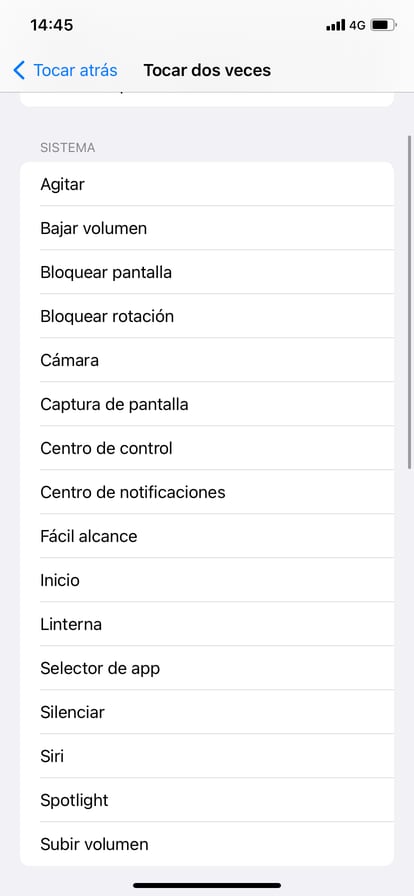
Además de las funciones que ofrece el sistema (todo lo que se puede controlar con el dedo), Apple permite el uso del atajos, que son funciones y comandos programables por el usuario. Con ellos, las posibilidades son casi infinitas. Si está configurado, podría encender la calefacción o la luz con unos pocos toques o enviar un mensaje de WhatsApp a un amigo. Para acceder a ellos, basta con ir a Ajustes > Accesibilidad > Tocar > escuchar y configurar los toques y la función deseada.
“Oye, Siri, envía esta foto a…”
El asistente de voz de Siri ha sido criticado en ocasiones por ser torpe e inútil, pero la verdad es que es mucho más capaz de lo que imaginas. a priori. Un truco que poca gente conoce es enviar lo que hay en pantalla a un contacto. Para hacer esto, simplemente diga: “Oye, Siri, envía esto a…”.
Si lo que tienes delante es una foto, Siri se la enviará al contacto indicado; si es una página web, hará lo mismo con el hipervínculo. Pero ahora viene la parte buena: si no es ni una foto ni una web, el sistema enviará una captura de pantalla de lo que se muestre en pantalla en ese momento, algo que puede resultar muy cómodo. El único peaje a pagar es que iOS, el sistema operativo de la compañía, utilizará su propia plataforma de mensajería, publicaciones
¿La mejor manera de compartir fotos? Haz uso del portapapeles
Muchas veces, los usuarios se complican la vida adjuntando una foto en un mensaje de WhatsApp, en un correo electrónico o incluso en Twitter o Facebook. Abren la aplicación, buscan la opción de adjuntar y desliza el dedo por el carrete hasta encontrar la instantánea. Sin embargo, Apple tiene un buen as bajo la manga y que no todo el mundo sabe: copia la foto y pégala. Para ello, simplemente ubique la imagen en el carrete del dispositivo, en la galería, seleccione el botón compartir (ubicado en la parte inferior izquierda) y elija copiar foto. Luego, basta con abrir la aplicación de correo, WhatsApp o la red social de tu preferencia y mantener presionado con el dedo el campo de texto hasta que aparezca el botón. pegar. Después de hacerlo, la foto aparecerá adjunta.
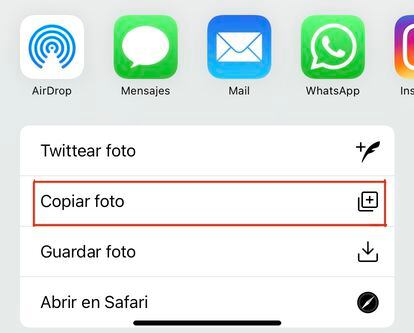
Esta posibilidad también funciona de forma transversal entre determinadas apps: manteniendo el dedo pulsado sobre una foto en Twitter o Facebook, aparecerá la opción de copiarla, para que luego la pegues donde quieras. Como siempre, si el usuario se arrepiente de adjuntar esa imagen, siempre puede agitar el dispositivo para deshacer el proceso.
Cómo proteger con contraseña las fotos
La compañía de Cupertino (California) lleva como bandera la privacidad de sus usuarios y, en este sentido, además de proteger el móvil con contraseñas, permite ocultar las fotos de miradas indiscretas. El gigante californiano no ofrece la posibilidad de proteger las instantáneas con contraseña, pero eso no significa que no haya formas de lograr el mismo objetivo. Fran Besora, experto en iOS y creador de la comunidad de Twitter de Apple en español, propone una alternativa: “Crea una nota con la foto en Los grados y protegerlo por identificación facial”. Básicamente se trataría de adjuntar la foto a una nueva nota desde la propia aplicación o pegarla con el truco mencionado.
Antes de proteger la nota con la foto adjunta, debe establecer una contraseña específica para la foto. aplicaciones Los grados. Para ello, tienes que ir a ajustes > Los grados e inserte la clave elegida en la sección de clave. El usuario puede activar la opción de desbloqueo con reconocimiento facial, identificación facial, o de identifición de toque (depende del modelo de iPhone). Una vez hecho esto, dentro de la nota que se quiere encriptar, basta con seleccionar la opción de bloqueo —en los tres puntos de la esquina superior derecha— e introducir la contraseña que se había establecido en los ajustes.
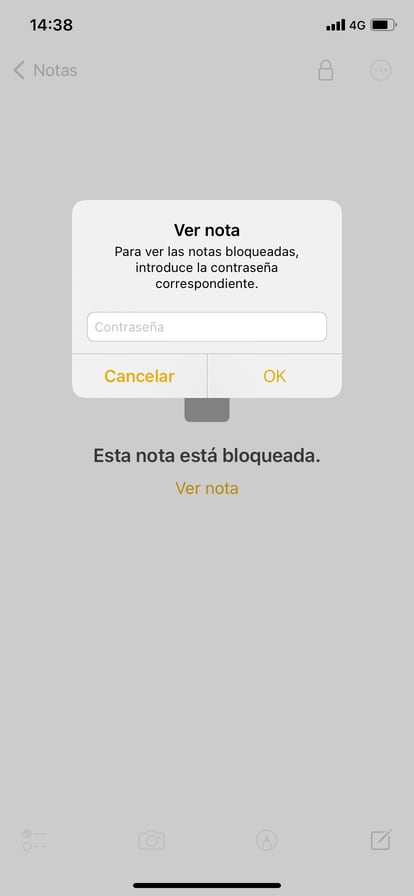
No escribas más: usa la cámara (o la voz)
La actualización de iOS 15 introdujo una característica interesante que puede ahorrar mucho tiempo a los usuarios de iPhone al escribir textos (o, mejor dicho, al copiarlos). Es un escáner integrado en el cuadro de texto. Esta función consiste en utilizar la potente cámara del iPhone como escáner OCR, de forma que puedas apuntar el dispositivo al texto (da igual si es una foto o la pantalla del ordenador) y el sistema reconocerá con precisión el contenido y lo transformará. en caracteres.
Para aprovechar esta función, simplemente haga doble clic en el cuadro de texto, para que la opción escanear texto. Aunque cabe recordar que sólo es aplicable en aquellas aplicaciones que muestren un espacio reservado para la entrada de texto. Si lo que quieres es ahorrar tiempo de tecleo en ensayos más extensos, la mejor opción es pinchar en el micrófono situado en la parte inferior derecha para activar la transcripción del audio. El sistema reconocerá algunos comandos como “coma”, “punto” o “nuevo espacio”, así como “pregunta abierta”, etc.
Puedes seguir EL PAÍS TECNOLOGÍA en Facebook y Gorjeo o regístrate aquí para recibir nuestros boletín semanal.
